Siapa yang masih menggunakan Microsoft Word untuk mengedit dokumen? Google Docs kini hadir sebagai pesaing kuat dengan berbagai fiturnya yang lengkap dan mudah digunakan, salah satunya adalah pengaturan ukuran kertas.
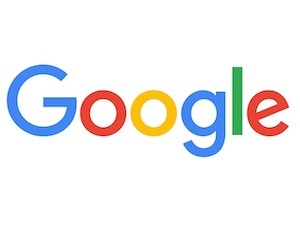
Sama seperti Microsoft Word, Google Docs menawarkan fitur khusus untuk mengatur ukuran kertas dengan mudah. Bedanya hanya terletak pada penempatan fiturnya saja.
Mengapa Penting Mengatur Ukuran Kertas?
Menggunakan ukuran kertas yang sama untuk semua dokumen Anda akan memastikan tampilan yang konsisten dan profesional. Hal ini penting, terutama jika Anda membagikan dokumen dengan orang lain, baik secara online di Google Docs maupun melalui file yang diunduh.
Selain itu, dalam beberapa kasus, Anda mungkin perlu menyesuaikan ukuran kertas dengan standar atau pedoman tertentu. Contohnya, saat mengirimkan dokumen ke penerbit, mereka mungkin memiliki persyaratan khusus untuk ukuran kertas.
Panduan Mengatur Ukuran Kertas di Google Docs
Berikut langkah-langkah mudah untuk mengatur ukuran kertas di Google Docs:
- Buka dokumen Anda di Google Docs.
- Klik menu File di pojok kiri atas.
- Pilih Page Setup atau Penataan Halaman.
- Akan muncul tampilan yang sama seperti mengatur margin.
- Klik Ukuran Kertas atau Paper Size.
- Pilih ukuran kertas yang Anda inginkan. Google Docs menyediakan berbagai pilihan, mulai dari A4, Letter, A5, Legal, dan lain sebagainya.
- Klik OK.
Tips Tambahan:
- Selain mengatur ukuran kertas, Anda juga dapat mengubah margin dan orientasi halaman di menu Page Setup.
- Gunakan ukuran kertas yang sesuai dengan jenis dokumen Anda.
- Pastikan untuk memeriksa kembali pengaturan ukuran kertas sebelum mencetak atau membagikan dokumen.
Google Docs: Solusi Mudah dan Lengkap untuk Kebutuhan Dokumen Anda
Dengan berbagai fitur yang mudah digunakan, termasuk pengaturan ukuran kertas, Google Docs menjadi pilihan yang tepat untuk mengedit dokumen Anda. Cobalah Google Docs hari ini dan rasakan kemudahan dalam menyelesaikan pekerjaan Anda!tunesharemore_vert